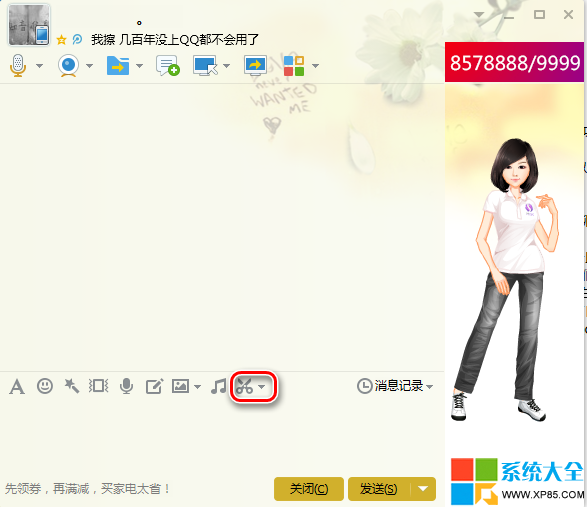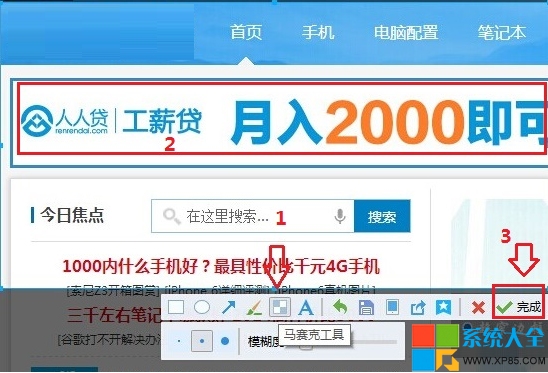新版的QQ截圖可以使用馬賽克功能,你造嗎?只要QQ6.4以上版本中都可以使用馬賽克截圖了,說明qq越來越重視用戶體驗了,下面系統之家小編就介紹下QQ馬賽克截圖使用方法,希望對大家有所幫助。
一:QQ馬賽克截圖在哪?
首先需要說明的是,只要QQ6.4以上版本中,才有QQ截圖添加馬賽克功能。因此,如果您想使用QQ截圖馬賽克功能,首先檢查下您的QQ版本,屬於新版范圍。
如果安裝的QQ是6.4或者更高版本,就可以開始體驗馬賽克截圖了。以下是QQ馬賽克截圖使用方法。
二、QQ馬賽克截圖使用方法
1、在電腦中登陸QQ,然後任意打開一個QQ好友聊天對話框或者QQ群聊天框均可,然後依舊是點擊“剪刀”圖標的截圖鏈接,如下圖所示:
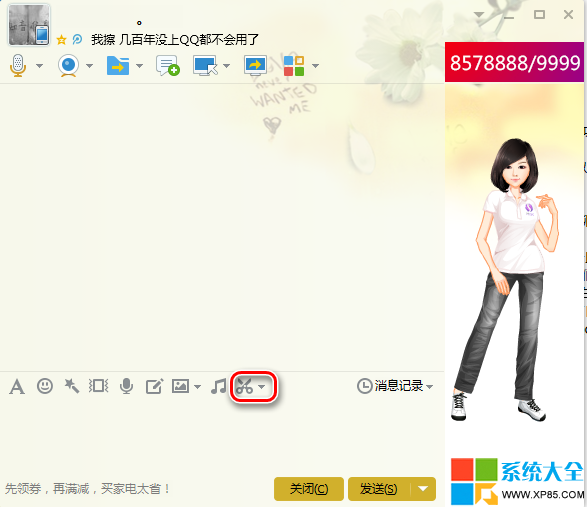
2、之後的操作與我們此前的QQ截圖一樣,拖動區域截圖所需要的部分即可,之後在工具欄會看到有一個“馬賽克”工具,點擊這個工具後,鼠標會變成一個圓形,我們在截圖的區域,將一些隱私區域上,進行塗抹,就可以打開馬賽克了,大號馬賽克後,點擊右下角的完成就可以了。
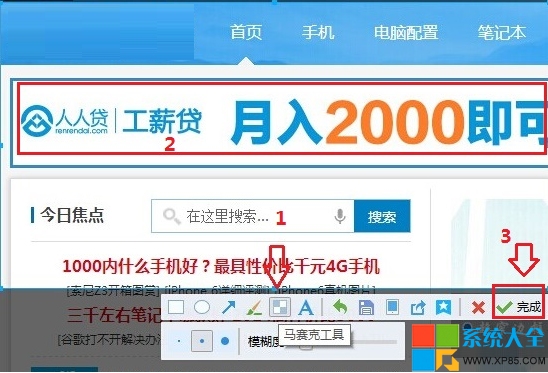
3、最終,一張使用QQ截圖,並打上馬賽克的圖片,就截屏出來,如下圖所示:

怎麼樣?新版QQ截圖打上馬賽克很簡單實用吧。需要注意的是,新版QQ截圖後,保存的圖片格式是png格式的,相比此前版本的JPG格式,圖片要大一些。
本文來自於【系統之家】 www.xp85.com